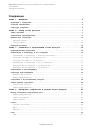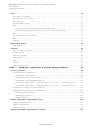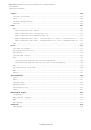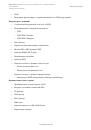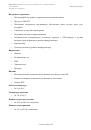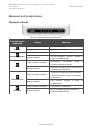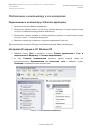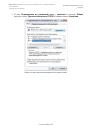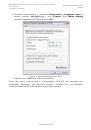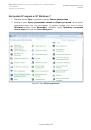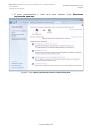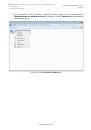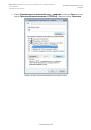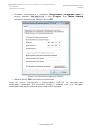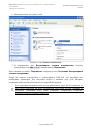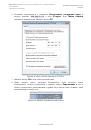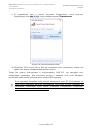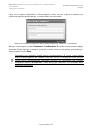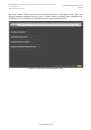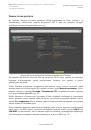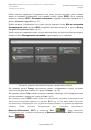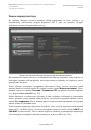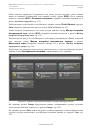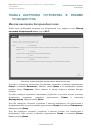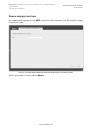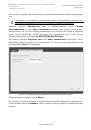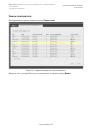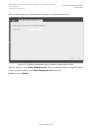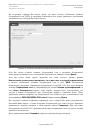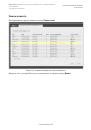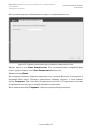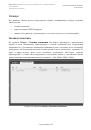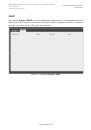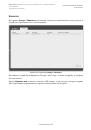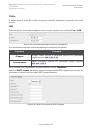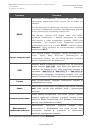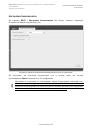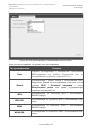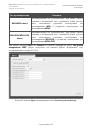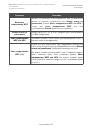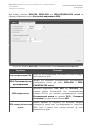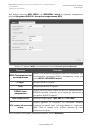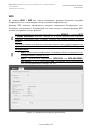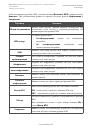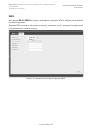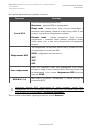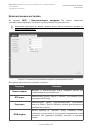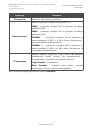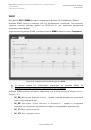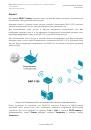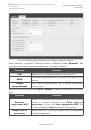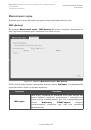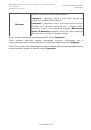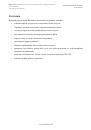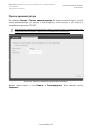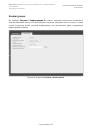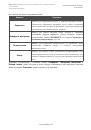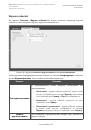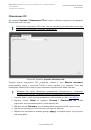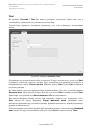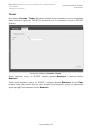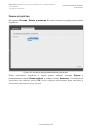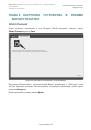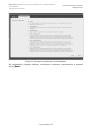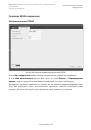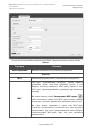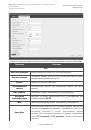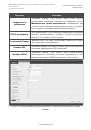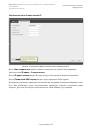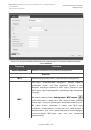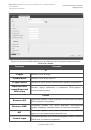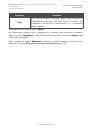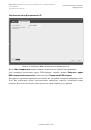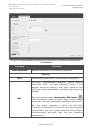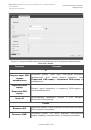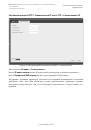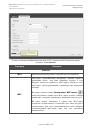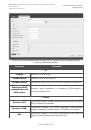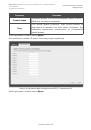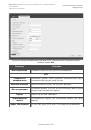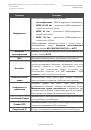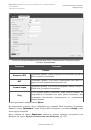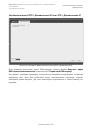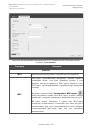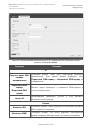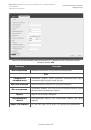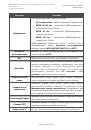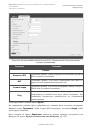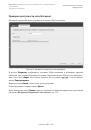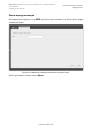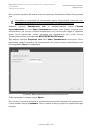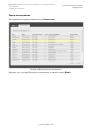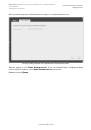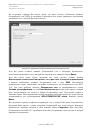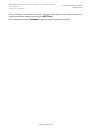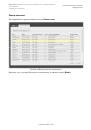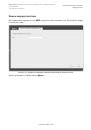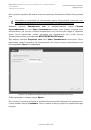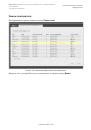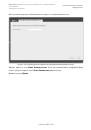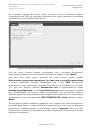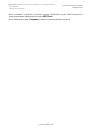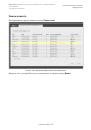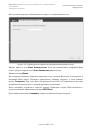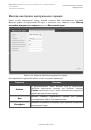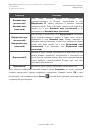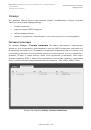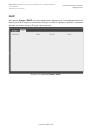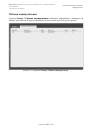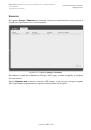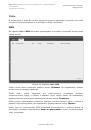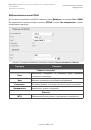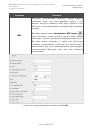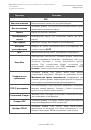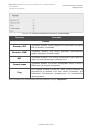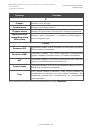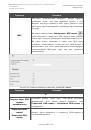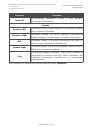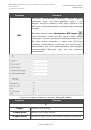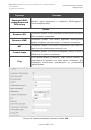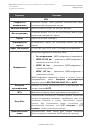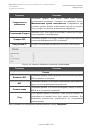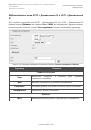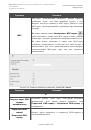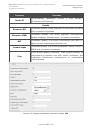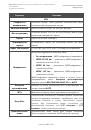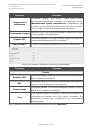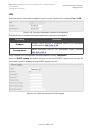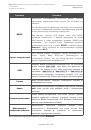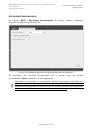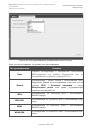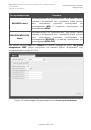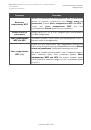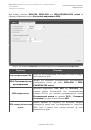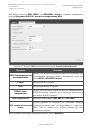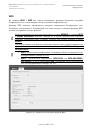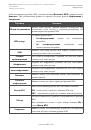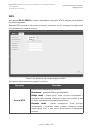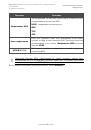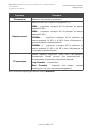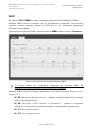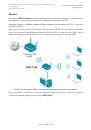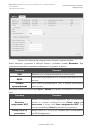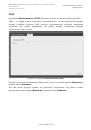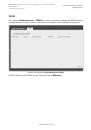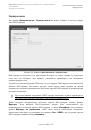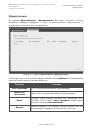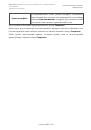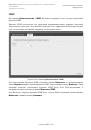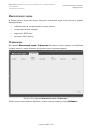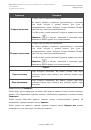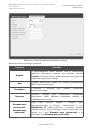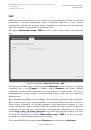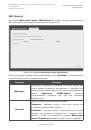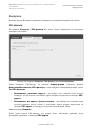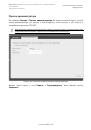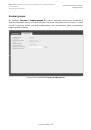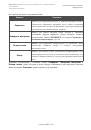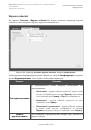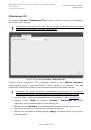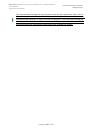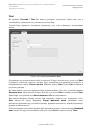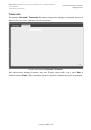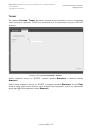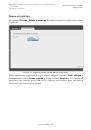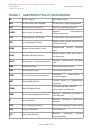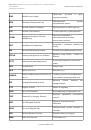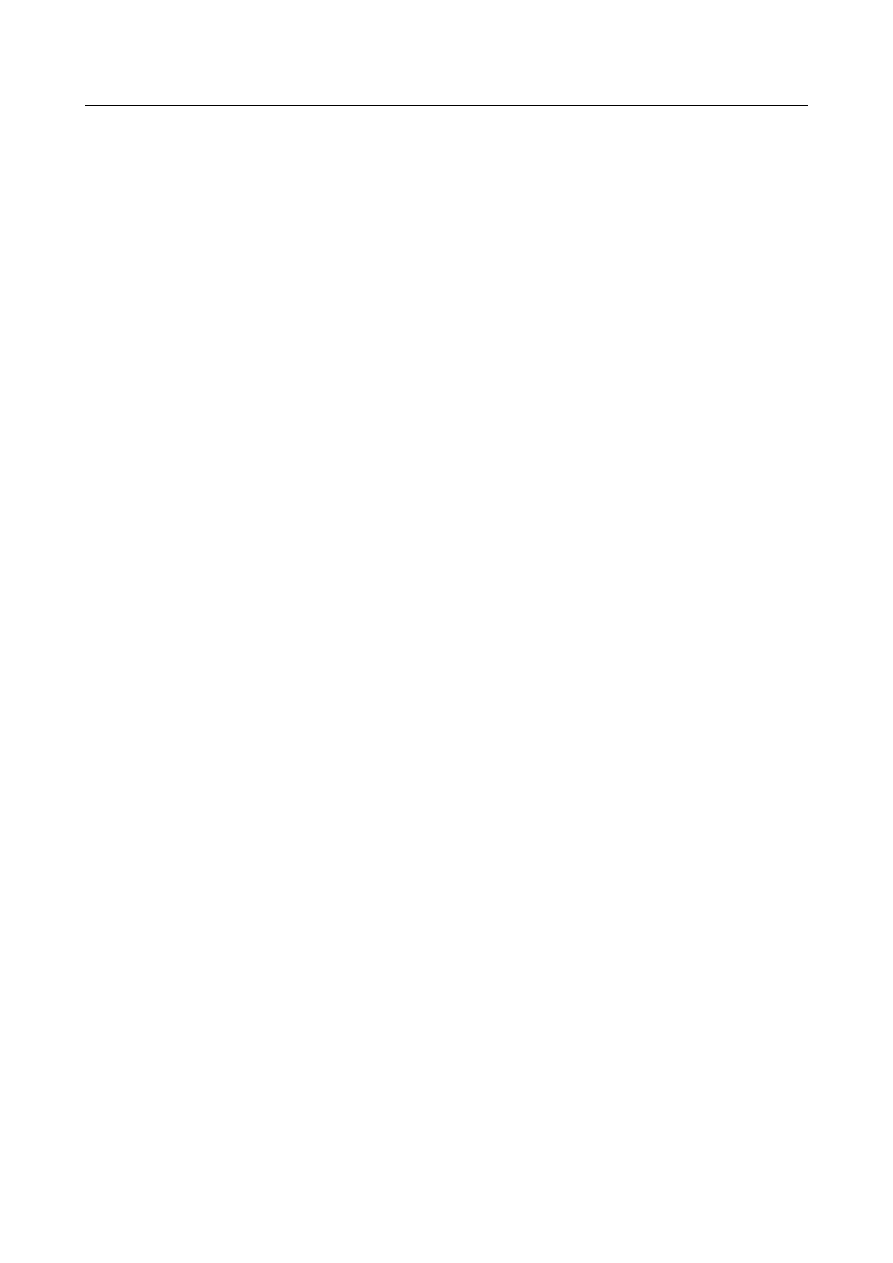
DAP-1155
Беспроводная точка доступа и маршрутизатор с поддержкой 802.11n
(до 150 Мбит/с)
Руководство пользователя
Настройка устройства в режиме
точки доступа
Использование функции WPS из web-интерфейса
Для установки локальной беспроводной сети с помощью метода PIN функции WPS
выполните перечисленные ниже действия.
1. Установите флажок
Включить WPS
.
2. Нажмите кнопку
Изменить
.
3. В поле
Метод WPS
выберите значение
PIN
.
4. Выберите метод PIN в программном обеспечении беспроводного устройства,
подключаемого к беспроводной сети.
5. Нажмите соответствующую кнопку в программном обеспечении беспроводного
устройства, подключаемого к беспроводной сети.
6. Сразу введите PIN-код, указанный на корпусе подключаемого устройства или в его
программном обеспечении, в поле
PIN-код
.
7. Нажмите кнопку
Соединить
в web-интерфейсе точки доступа.
Для установки локальной беспроводной сети с помощью метода PBC функции WPS
выполните перечисленные ниже действия.
1. Установите флажок
Включить WPS
.
2. Нажмите кнопку
Изменить
.
3. В поле
Метод WPS
выберите значение
PBC
.
4. Выберите метод PBC в программном обеспечении беспроводного устройства,
подключаемого к беспроводной сети.
5. Нажмите соответствующую кнопку на корпусе или в программном обеспечении
беспроводного устройства, подключаемого к беспроводной сети.
6. Сразу нажмите кнопку
Соединить
в web-интерфейсе точки доступа.
Использование функции WPS без доступа к web-интерфейсу
Вы можете использовать функцию WPS, не обращаясь к web-интерфейсу точки доступа. Для
этого необходимо настроить точку доступа соответствующим образом.
1. Задайте соответствующие настройки безопасности для беспроводной сети точки
доступа.
2. Установите флажок
Включить WPS
.
3. Нажмите кнопку
Изменить
.
4. Сохраните настройки и завершите работу с web-интерфейсом точки доступа (нажмите
на строку
Сохранить
в меню, которое отображается при наведении указателя мыши
на надпись
Система
в правом верхнем углу страницы, а затем нажмите на строку
Выход
).
Страница
68
из 235